Configurar la búsqueda de Dataverse para su entorno
La búsqueda de Dataverse proporciona resultados de búsqueda rápidos y completos en una sola lista, ordenada por relevancia. Como Administrador o personalizador, podrá habilitar y configurar la búsqueda de Dataverse como se describe a continuación. La búsqueda rápida de vistas se utiliza para configurar la búsqueda de Dataverse de manera que pueda administrar la búsqueda global, la búsqueda rápida y el comportamiento en búsquedas en un solo lugar.
Con la búsqueda de Dataverse habilitada, un cuadro de búsqueda siempre está disponible en la parte superior de cada página en todas las aplicaciones basadas en modelos del entorno. Los usuarios pueden iniciar una nueva búsqueda y encontrar rápidamente la información que buscan, desde las tablas de búsqueda incluidas en la aplicación. La búsqueda de Dataverse también se convierte en la única experiencia de búsqueda global y predeterminada en todas las aplicaciones basadas en modelos del entorno. Los usuarios no podrán cambiar a la búsqueda rápida anteriormente conocida como búsqueda categorizada.
La búsqueda de Dataverse se puede extender a lienzos adicionales de Microsoft Search, incluidos SharePoint Online, Bing y Office. Los usuarios pueden buscar y encontrar información en estos lienzos igual que si buscasen en la aplicación cuando el conector está habilitado; como, por ejemplo, buscar rápidamente el número de teléfono o el correo electrónico de un contacto sin abrir la aplicación.
¿En qué consiste la búsqueda de Dataverse?
La búsqueda de Dataverse le ayuda a encontrar rápidamente lo que está buscando. Ofrece en una sola lista resultados rápidos y amplios en varias tablas, ordenados por relevancia. Además, la búsqueda de Dataverse tiene los siguientes beneficios:
Búsqueda rápida y precisa: Proporciona una experiencia de búsqueda precisa y rápida para aplicaciones basadas en modelos y un rendimiento superior al de la búsqueda rápida, antes conocida como búsqueda categorizada.
Resultados sugeridos a medida que escribe: realiza la búsqueda y muestra los resultados relevantes a medida que se escribe.
Mejores coincidencias: busca coincidencias con cualquier palabra del término de búsqueda para las columnas de una tabla. Proporciona una mejor experiencia de usuario en comparación con la búsqueda rápida, donde todas las palabras del término de búsqueda deben encontrarse en una columna.
Inteligente: busca coincidencias que incluyan palabras flexionadas como stream, streaming o streamed.
Buscar en documentos de Microsoft Dataverse: incluye los resultados de búsqueda de texto en documentos almacenados en Dataverse con los formatos de archivo PDF, documentos de Microsoft Office, HTML, XML, ZIP, EML, texto sin formato y JSON. También busca texto en notas y archivos adjuntos.
Descripción de los datos subyacentes: comprende tipos de datos como Opción y Búsqueda, por lo que puede interpretar eficazmente un consulta de búsqueda que incluye varios términos de búsqueda.
Operadores para búsqueda avanzada: permite usar operadores booleanos simples en el término de búsqueda y diseñar la consulta para obtener los resultados que desea.
Inteligencia: Aplica tecnología de inteligencia artificial para interpretar el lenguaje natural, como errores ortográficos, abreviaturas comunes y sinónimos y ofrecer así resultados de calidad.
Para obtener más información sobre la búsqueda de Dataverse, consulte Uso de la búsqueda de Dataverse para buscar tablas y filas.
Disponibilidad e idiomas compatibles
La búsqueda de Dataverse está disponible en las aplicaciones de Customer Engagement (Dynamics 365 Sales, Dynamics 365 Customer Service, Dynamics 365 Field Service, Dynamics 365 Marketing y Dynamics 365 Project Service Automation).
La búsqueda en Dataverse no está disponible para organizaciones de Customer Engagement (on-premises). La búsqueda rápida es la única opción de búsqueda para las organizaciones de aplicaciones de Customer Engagement y Customer Engagement (on-premises).
El texto completo de búsqueda rápida está disponible para organizaciones de Customer Engagement (on-premises), empezando por el paquete acumulativo de actualizaciones 1 de Dynamics CRM 2015.
Para una comparación más detallada de las búsquedas disponibles en Microsoft Dataverse, vea Comparar las opciones de búsqueda en Microsoft Dataverse.
Todos los campos de búsqueda de la búsqueda de Dataverse se procesan en el idioma que más se asemeja al idioma base de la organización, excepto en kazajo, donde todos los campos se procesan mediante un procesador de texto básico independiente del idioma.
Habilitar la búsqueda de Dataverse
La búsqueda de Dataverse es una característica de exclusión voluntaria, configurada en Activada de manera predeterminada con el lanzamiento de versiones 2 de 2021, en todos los entornos de producción, excepto en aquellos que utilizan su propia clave de cifrado. Recomendamos habilitar la búsqueda de Dataverse para que los usuarios tengan una experiencia de búsqueda superior en aplicaciones basadas en modelos con los beneficios enumerados anteriormente. Todas las Power Apps basadas en modelos tendrán la experiencia de búsqueda global con la barra de búsqueda en el encabezado en el entorno. Los usuarios individuales no podrán cambiar a la búsqueda rápida, anteriormente conocida como búsqueda categorizada.
Importante
Si opta por el acceso anticipado del segundo lanzamiento de versiones de 2021 en un entorno de producción, la búsqueda de Dataverse estará habilitada automáticamente. Si está utilizando su propia clave de cifrado, puede desactivar la búsqueda de Dataverse después de habilitar el acceso anticipado del segundo lanzamiento de versiones de 2021 en el centro de administración de Power Platform.
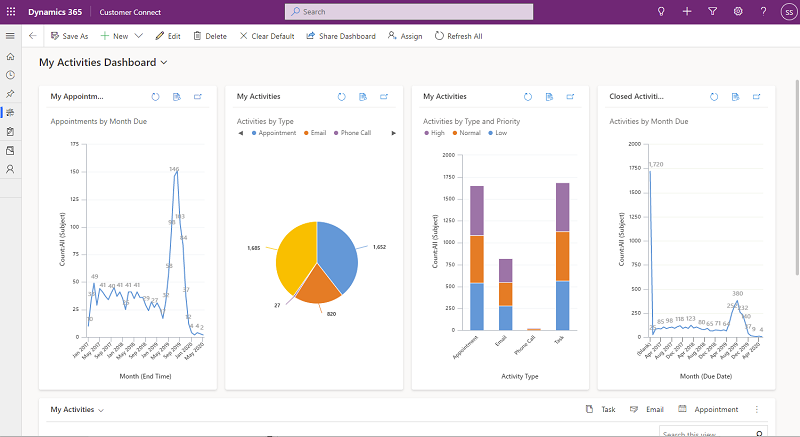
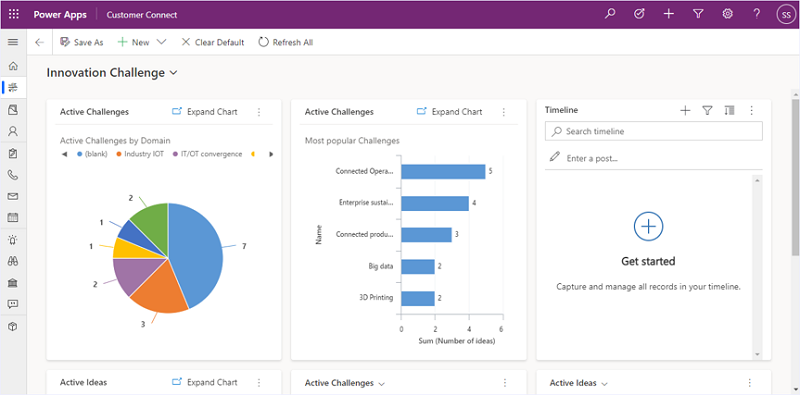
Nota
La búsqueda de Dataverse no admite operaciones de ciclo de vida (crear, eliminar, realizar copias de seguridad, recuperar, copiar, restablecer, etc.). En el caso de tal operación, vuelva a habilitar la búsqueda de Dataverse.
Para habilitar la búsqueda de Dataverse, haga lo siguiente:
En el centro de administración de Power Platform, seleccione un entorno.
Seleccione Configuración>Producto>Características.
En Buscar, defina Búsqueda de Dataverse en Activada.
Seleccione Guardar.
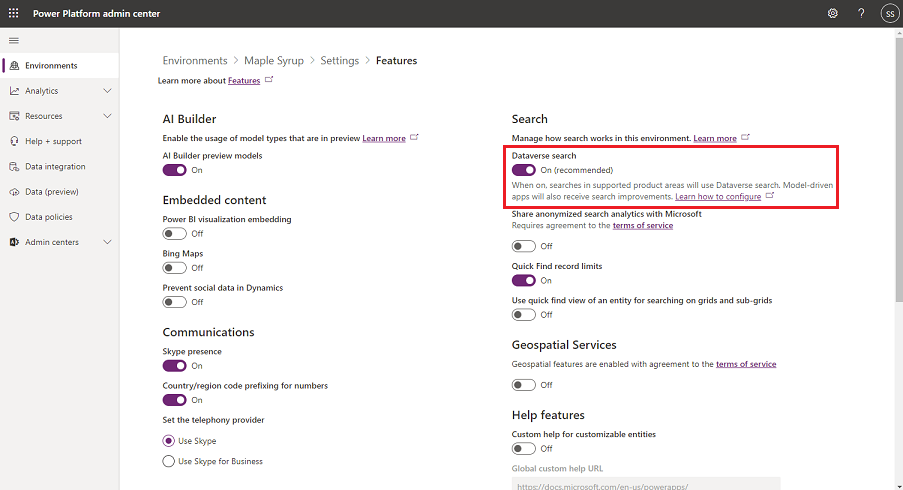
Si el índice de búsqueda de Dataverse debe aprovisionarse, verá una indicación de que el aprovisionamiento está en curso. Una vez que se aprovisiona el índice, puede tardar entre una hora o más finalizar una sincronización completa para organizaciones de tamaño mediano o hasta un par de días para organizaciones de tamaño muy grande.
Importante
La inhabilitación de la búsqueda de Dataverse desaprovisionará y eliminará el índice en un período de 12 horas. Si habilita la búsqueda de Dataverse aproximadamente 12 horas después de deshabilitarla, se proporciona un índice nuevo, seguido de una sincronización completa que puede demorar hasta una hora o más para organizaciones de tamaño promedio, y un par de días para organizaciones de tamaño muy grande. Considere esto si deshabilita la búsqueda de Dataverse temporalmente.
Ayude a mejorar la búsqueda de Dataverse
Para ayudar a Microsoft a mejorar la búsqueda de Dataverse, puede compartir con Microsoft las consultas de búsqueda de Dataverse de su entorno en las aplicaciones de Dynamics 365 y Power Platform. Estos datos ayudarán a Microsoft a crear, mejorar y validar el modelo de Microsoft Aprendizaje automático para la tecnología Dynamics 365 Natural Language consulta de búsqueda.
Sus consultas y resultados son revisados por personas que utilizan equipos protegidos en los Estados Unidos. Los ingenieros y científicos de datos de Microsoft utilizan datos agregados sobre consultas y resultados para mejorar los resultados futuros de consulta de búsqueda para todos los usuarios de todo el mundo. Sus datos siguen siendo de su propiedad. Los datos de su organización se almacenarán dentro del límite de cumplimiento de su inquilino y se eliminarán automáticamente después de 30 días. Puede eliminar los datos en cualquier momento navegando al centro de administración de Power Platform y cambiar Compartir análisis de búsqueda anónimo con Microsoft a Desactivado. Para obtener más información, vea Términos de servicio en el centro de administración de Power Platform.
Compartir análisis de búsqueda anónimo con Microsoft está Desactivado de forma predeterminada. Para habilitarla:
En el centro de administración de Power Platform, seleccione un entorno.
Seleccione Configuración>Producto>Características.
En Buscar, defina Compartir análisis de búsqueda anónimo con Microsoft en Activado.
Seleccione Guardar.
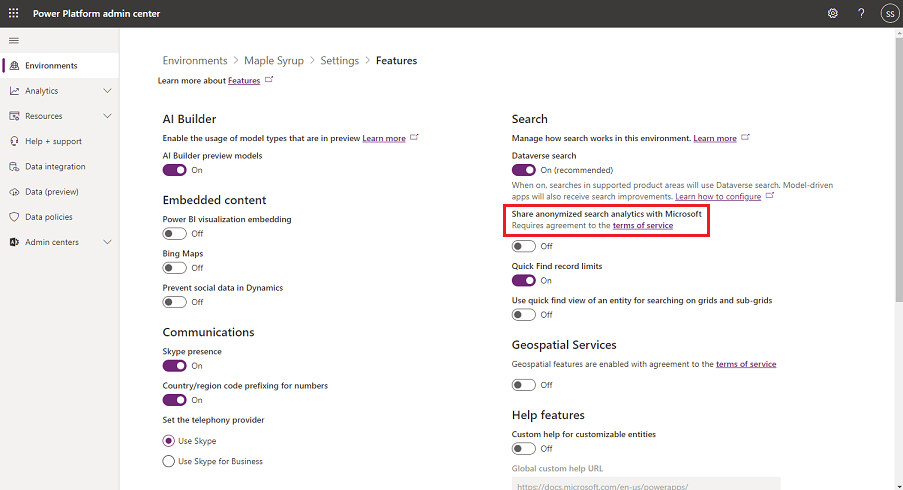
Configurar la búsqueda de Dataverse
La configuración de la búsqueda de Dataverse después de habilitarla en el Centro de administración de Power Platform se realiza en tres pasos:
Seleccione las tablas de búsqueda para la búsqueda de Dataverse (ver más abajo).
Revise las columnas en las que se buscará, las columnas que se mostrarán y las condiciones de filtro que se aplicarán en modelos basados en Power Apps (vea abajo).
Asegúrese de que las tablas habilitadas para la búsqueda de Dataverse se incluyen en la aplicación basada en modelos. Utilice el diseñador de aplicaciones para verificar que la tabla esté incluida en los componentes de una aplicación. Para más información, consulte Agregar o editar componentes de aplicaciones basadas en modelo.
Seleccionar tablas para la búsqueda de Dataverse
La configuración de la búsqueda comienza con la revisión de las tablas que están habilitadas para la búsqueda de Dataverse, en el contexto de una solución. Con el nuevo explorador de soluciones, puede ver una instantánea del índice de búsqueda de Dataverse en la página Visión general.
Nota
Si está seleccionando tablas para búsqueda de Dataverse en Power Apps Entorno del gobierno de EE. UU., use el explorador de soluciones heredado para elegir las tablas que se indexarán en la búsqueda Dataverse.
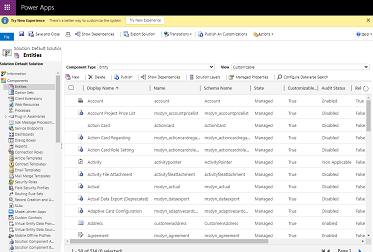
Inicie sesión en Power Apps.
Seleccione Solución.
Seleccione la solución en la que desea hacer cambios y luego seleccione Información general.
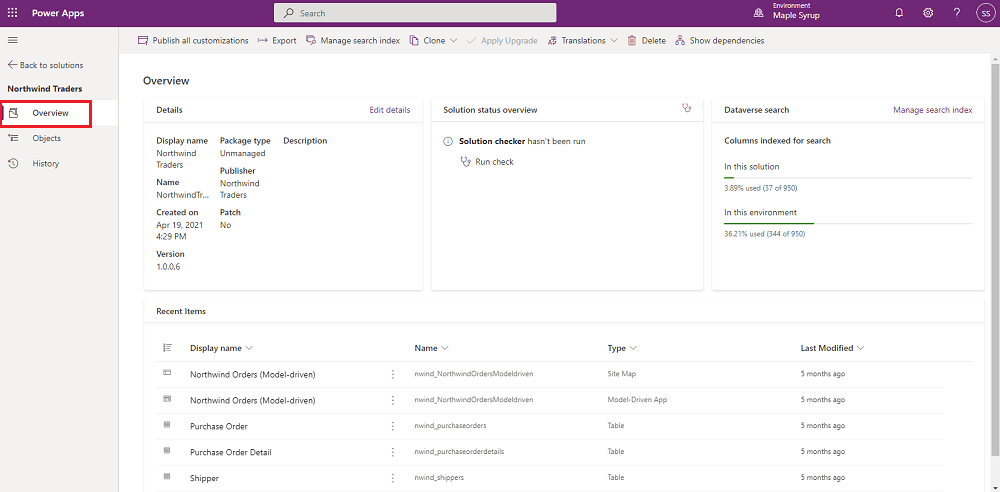
Seleccione Administrar índice de búsqueda.
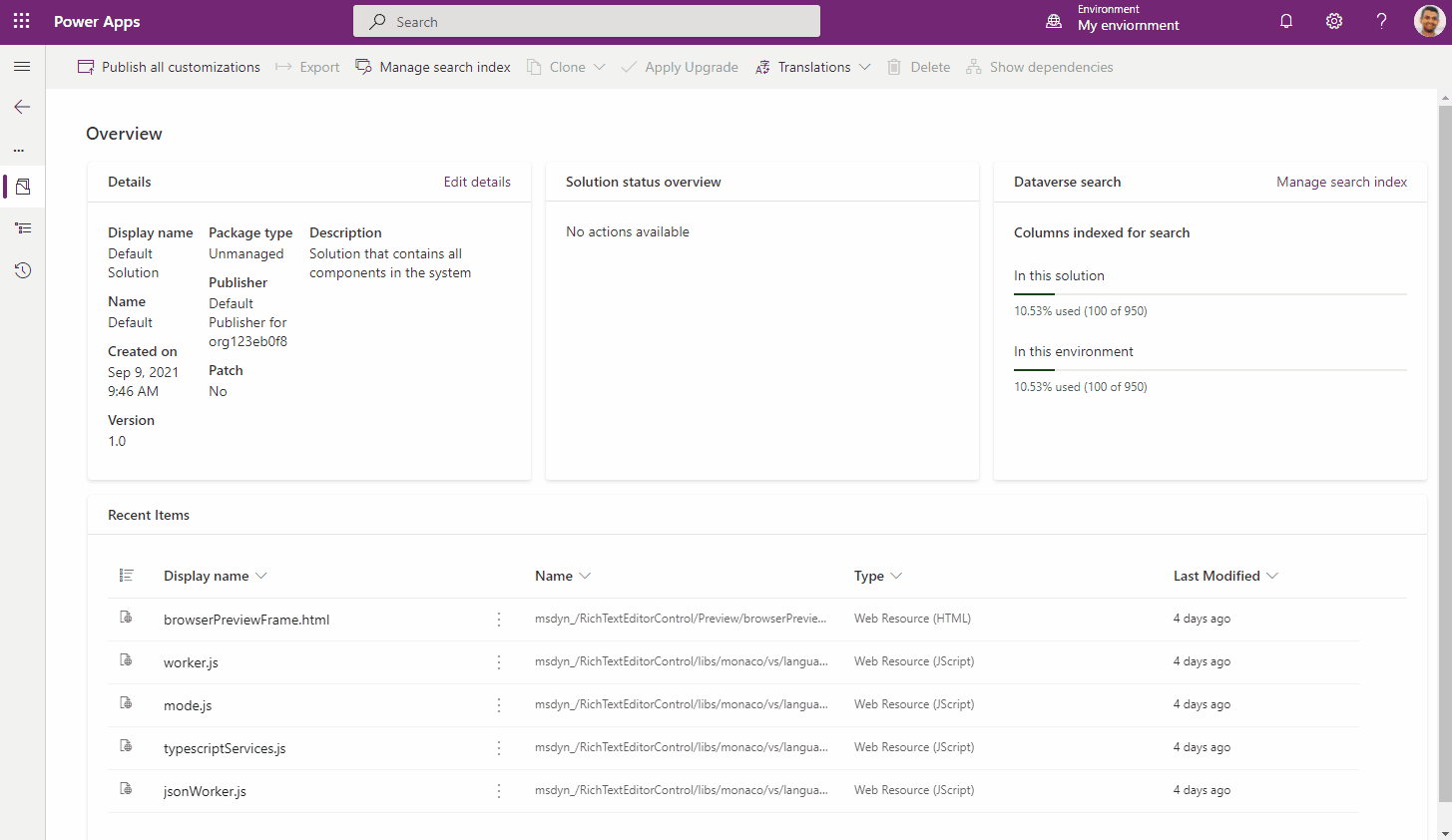
Aunque no hay límite en la cantidad de tablas que puede indexar para la búsqueda de Dataverse, hay un límite en el número total de campos que se puede habilitar para la búsqueda de Dataverse. El máximo es 1000 campos de búsqueda para una organización. De estos 1000 campos, el sistema de búsqueda de Dataverse requiere hasta 50 campos para que pueda configurar hasta 950 campos de búsqueda.
Importante
Algunas columnas son comunes a todas las tablas, como Nombre principal e ID, que forman parte de los 50 campos indexados de forma predeterminada para todas las tablas y no se cuentan para todas las tablas.
Al seleccionar una tabla que se debe indexar para la búsqueda de Dataverse, puede ver el número de campos que se agregarán al índice.

El número de campos indexados para una tabla depende de la vista de búsqueda rápida de tablas. Además, algunos tipos de campos se tratan como campos múltiples en el índice de búsqueda de Dataverse como se indica en esta tabla.
| Tipo de campo | Número de campos utilizados en el índice de búsqueda de Dataverse |
|---|---|
| Búsqueda (cliente, propietario, o atributo de tipo de búsqueda) | 3 |
| Conjunto de opciones (estado o atributo de tipo de estado) | 2 |
| El resto de los tipos de campos | 1 |
La barra de progreso en la parte inferior muestra el porcentaje de campos indizados como una fracción del número máximo permitido de campos de búsqueda.
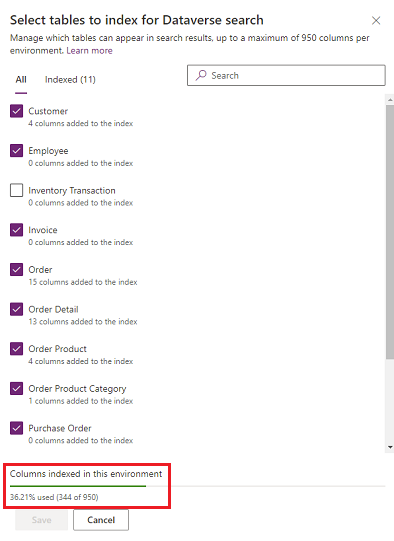
Al llegar al límite de campos indizados, verá un mensaje de advertencia. Si desea agregar más campos al índice, tendrá que liberar espacio, ya sea quitando algunos de los campos que ya están en el índice o quitando tablas completas del ámbito de la búsqueda de Dataverse.
De forma predeterminada, las siguientes tablas del sistema están indexadas para la búsqueda de Dataverse. Sin embargo, las tablas personalizadas no se incluyen. Debe agregarlas a la búsqueda de Dataverse para que se puedan buscar.
| Tablas habilitadas para la búsqueda de Dataverse sin aplicaciones de Dynamics 365 habilitadas |
Tablas habilitadas para la búsqueda de Dataverse con aplicaciones de Dynamics 365 habilitadas |
|---|---|
| Cuenta (8)Contacto (11)Gol (19)Métrica de objetivo (3)Artículo de conocimiento (56) | Campaña (2)Actividad de campaña (4)Respuesta de campaña (6)Caso (5)Competidor (1)Contrato (7)Factura (4)Plomo (6)lista de marketing (5)Oportunidad (11)Producto de oportunidad (8)orden (4)Producto (5)Cita (4)Servicio (1)Actividad de servicio (9) |
Nota
Los cambios realizados la configuración de búsqueda de Dataverse o en los datos de búsqueda pueden tardar hasta 15 minutos en aparecer en el servicio de búsqueda. Puede llevar hasta una hora o más completar una sincronización completa para organizaciones de tamaño medio y un par de días para organizaciones de gran tamaño.
Seleccionar campos de búsqueda y filtros para cada tabla
Los campos de búsqueda y filtros para una tabla habilitada para la búsqueda de Dataverse son impulsados por la vista de búsqueda rápida de la tabla. El conjunto completo de Ver columnas, Buscar columnas y Filtrar columnas en la vista Búsqueda rápida de una tabla se convierte en parte del índice de búsqueda de Dataverse cuando esa tabla está habilitada para la búsqueda de Dataverse. No hay límite en el número de campos de búsqueda que puede agregar para cada tabla. Sin embargo, hay un límite en el número total de campos indizados, como se ha explicado en la sección anterior.
Las columnas de búsqueda en una vista de Búsqueda rápida definen los campos de búsqueda en el índice de búsqueda de Dataverse. Se pueden realizar búsquedas en los campos de texto como Línea de texto única y Varias líneas de texto, Consultas y Conjuntos de opciones. Se omiten las columnas de búsqueda de todos los demás tipos de datos.
Nota
Los campos de moneda se deben agregar a Buscar columnas, de modo que el símbolo de moneda que está visible en el registro se devuelva en los resultados de búsqueda. Si el campo de moneda no se agrega al índice de búsqueda, los usuarios verán el símbolo de moneda localizado según su configuración de idioma.
Las columnas de vista en una Vista de búsqueda rápida definen los campos que se muestran en la página de resultados de búsqueda de las aplicaciones basadas en modelos cuando se devuelven los resultados coincidentes.
Las condiciones de filtro de una Vista de búsqueda rápida también se aplica a los resultado de Búsqueda de Dataverse. Consulte la tabla a continuación para ver la lista de cláusulas de filtro no compatibles con Búsqueda de Dataverse.
| Operador |
|---|
| Como |
| NotLike |
| BeginsWith |
| DoesNotBeginWith |
| EndWith |
| DoesNotEndWith |
| ChildOf |
| Máscara |
| NotMask |
| MaskSelect |
| EqualUserLanguage |
| Inferior |
| NotUnder |
| UnderOrEqual |
| Encima |
| AboveOrEqual |
| NotNull |
| Null |
Para editar los campos de búsqueda de una tabla:
Inicie sesión en Power Apps.
Seleccione Dataverse>Tablas.
Seleccione la tabla en la que desea hacer cambios y luego seleccione la pestaña Vistas.
Seleccione la vista de tipo Vista de Búsqueda rápida en la lista de vistas.
Edite las columnas de vista y las columnas de búsqueda agregando, eliminando o reordenando columnas. Para obtener una descripción más detallada de cómo agregar o eliminar columnas en una vista, consulte Elegir y configurar columnas en vistas de aplicaciones basadas en modelos en Power Apps.

Seleccione Publicar para publicar los cambios en la vista.
Importante
Los cambios en la Vista de búsqueda rápida también se aplican a las configuraciones de Búsqueda rápida de tabla única y tabla múltiple. Esta es la razón por la que no evitamos que se incluyan los campos que no son compatibles con la búsqueda de Dataverse cuando se configura la vista de Búsqueda rápida. Sin embargo, los campos no compatibles no se sincronizan con el índice de búsqueda de Dataverse y no aparecen en los resultados de la búsqueda de Dataverse.
Propina
Puede usar la vista Búsqueda rápida para definir qué campos aparecerán como facetas en aplicaciones basadas en modelos con la búsqueda de Dataverse habilitada. Todas las Vistas de columnas con tipos de datos distintos de una sola línea de texto y varias líneas de texto están marcadas como facetables y filtrables en el índice. De forma predeterminada, los primeros cuatro campos facetables en la vista Búsqueda rápida para la tabla seleccionada se muestran como facetas cuando los usuarios buscan mediante Búsqueda de Dataverse. En cualquier momento, puede tener solo cuatro campos seleccionados como facetas.
Nota
Los cambios realizados la configuración de búsqueda de Dataverse o en los datos de búsqueda pueden tardar hasta 15 minutos en aparecer en el servicio de búsqueda. Puede llevar hasta una hora o más completar una sincronización completa para organizaciones de tamaño medio y un par de días para organizaciones de gran tamaño.
Aunque puede tener campos de tabla relacionados como Vista de columna, Encontrar columna o Filtrar columna en la vista de Búsqueda rápida de una tabla, los campos de la tabla relacionados no son compatibles con la búsqueda de Dataverse y, por tanto, se ignoran.
Si se cambia la longitud del texto en una columna de la tabla y la columna se establece en Vista de búsqueda simple, es posible que la importación no se realice correctamente y se produzca el siguiente error.
La longitud no es válida porque se trata de un atributo indexado y, por lo tanto, no puede tener un tamaño superior a 1700.
El atributo indexado no puede extenderse más allá de 1700 bytes. Si la columna correspondiente está registrada en la vista Búsqueda rápida, elimine la columna correspondiente de la vista Búsqueda rápida e intente volver a exportar después de un intervalo de tiempo. Si cambia o elimina una configuración de Vista de búsqueda rápida, es posible que tarde hasta 24 horas en reflejarse en el índice, ya que se trata de un trabajo de mantenimiento que se realiza una vez al día. para el producto local. Para obtener más información, consulte Especificaciones de capacidad máxima para SQL Server.
Las actualizaciones de los campos calculados y las búsquedas no se sincronizan automáticamente en la búsqueda de Dataverse. Los datos se actualizan cada vez que un campo que está configurado para la búsqueda de Dataverse se actualiza en un registro.
Hay algunos campos comunes que forman parte de todas las tablas de Dataverse, que son parte del índice de búsqueda de Dataverse de forma predeterminada. Algunos ejemplos de campos comunes son:
- ownerid (Nombre de búsqueda)
- owningbusinessunit (Nombre de búsqueda)
- statecode (Etiqueta de conjunto de opciones)
- statuscode (Etiqueta de conjunto de opciones)
- name (campo Nombre principal de cualquier tabla. Este puede o no ser igual al nombre lógico (nombre completo, asunto, etc.) de la tabla).
Si se agrega un campo común a cualquier tabla para la búsqueda de Dataverse, la búsqueda se realizará para ese campo común en todas las entidades. Sin embargo, una vez que elige una tabla específica a través la Faceta de tipo de registro, la Búsqueda de Dataverse seguirá la configuración que ha definido para esa tabla específica a través de la vista de Búsqueda rápida.
Configure las acciones rápidas que aparecen con la búsqueda de Dataverse en aplicaciones basadas en modelos
La experiencia de búsqueda de Dataverse acerca algunas de las acciones más utilizadas a los resultados de búsqueda, para ayudar a los usuarios finales a completar sus tareas sin tener que navegar a la página de registro en aplicaciones basadas en modelos. Las acciones rápidas son un pequeño conjunto de comandos específicos de una tabla. Los usuarios pueden ver acciones rápidas cuando interactúan con la búsqueda en aplicaciones basadas en modelos que se ejecutan en un navegador web. Algunas de las tablas de uso común están configuradas para mostrar un conjunto de comandos para ayudarlos a completar su tarea sin perder el contexto.
| Tabla | Acciones rápidas |
|---|---|
| Cuenta | Asignar, compartir o enviar por correo electrónico un vínculo |
| CONTACTO | Asignar, compartir o enviar por correo electrónico un vínculo |
| Cita | Marcar como completado, cancelar, establecer referente a, asignar o enviar por correo electrónico un vínculo |
| Tarea | Marcar como completado, cancelar, establecer referente a, asignar o enviar por correo electrónico un vínculo |
| Llamada de teléfono | Marcar como completado, cancelar, establecer referente a, asignar o enviar por correo electrónico un vínculo |
| Enviar por correo electrónico | Cancelar, establecer referente a o enviar por correo electrónico un vínculo |
Las acciones rápidas son un subconjunto de los comandos de cuadrícula de la página principal de la tabla. Por ejemplo, cuando selecciona una cuenta en la cuadrícula de su página de inicio, las acciones rápidas de la tabla Cuenta se derivan del conjunto de comandos en la parte superior de la página. Esto es importante para comprender las opciones de personalización disponibles para configurar acciones rápidas. Puede usar la cinta EnableRule para ocultar o mostrar acciones rápidas para una tabla. Para obtener más información sobre la definición de reglas de habilitación de cinta en Power Apps, vea Definir reglas de habilitación de cinta.
Las siguientes tres nuevas reglas de habilitación le brindan la flexibilidad de optimizar acciones rápidas:
Regla ShowOnQuickAction: utilice esta regla para que un comando aparezca solo como una acción rápida.
<CommandDefinition Id="new.contact.Command.Call"> <EnableRules> <EnableRule Id="Mscrm.SelectionCountExactlyOne" /> <EnableRule Id="Mscrm.ShowOnQuickAction" /> </EnableRules> <DisplayRules /> <Actions> <JavaScriptFunction FunctionName="simplealert" /> </Actions> </CommandDefinition>Regla ShowOnGridAndQuickAction: utilice esta regla para que un comando aparezca en la cuadrícula de la página principal y como una acción rápida.
Regla ShowOnGrid: utilice esta regla para que un comando aparezca solo en la cuadrícula de la página de inicio. Puede utilizar este comando para ocultar una acción rápida existente.
Nota
Cada tabla puede tener hasta seis acciones rápidas. Actualmente, las acciones rápidas solo se muestran en el contexto de la búsqueda, junto con las sugerencias y en la página de resultados de la columna principal. El mismo conjunto de acciones rápidas aparece junto con las sugerencias y en la página de resultados.
Establecer propiedades administradas para la búsqueda de Dataverse
Si desea incluir una tabla para la búsqueda de Dataverse, la propiedad administrada Se puede habilitar la sincronización con el índice de búsqueda externo debe establecerse en True para la tabla. De forma predeterminada, la propiedad se establece como True para algunas de las tablas predefinidas y todas las tablas personalizadas. Algunas de las tablas del sistema no se pueden habilitar para la búsqueda de Dataverse.
Para establecer la propiedad administrada, haga lo siguiente:
Vaya a Configuración avanzada>Personalizaciones.
Seleccione Personalizar el sistema.
En Componentes, expanda Entidades y, a continuación, seleccione la tabla que desee.
En la barra de menús, seleccione Propiedades administradas. Para Se puede habilitar la sincronización con el índice de búsqueda externo, seleccione True o False para establecer la propiedad con el estado deseado. Seleccione Establecer para salir, como se indica a continuación.
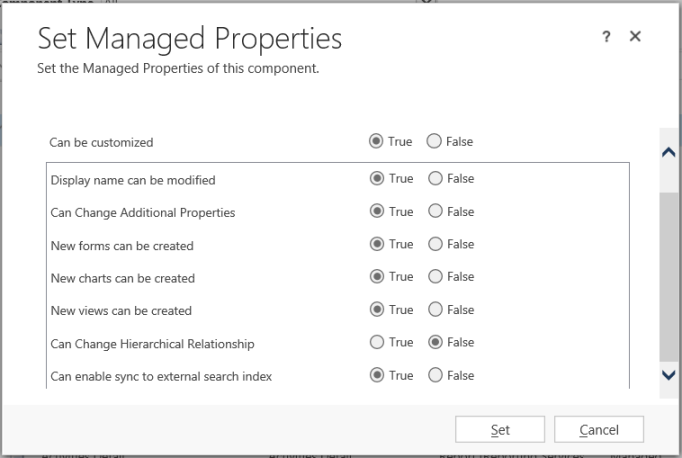
Seleccione Publicar para que los cambios surtan efecto.
Si desea cambiar la propiedad Se puede habilitar la sincronización con el índice de búsqueda externo a False, primero debe anular la selección de la tabla de búsqueda de Dataverse. Si se incluye la tabla en búsqueda de Dataverse, verá el siguiente mensaje: "La entidad se está sincronizando actualmente un índice de búsqueda externo. Debe quitar la entidad del índice de búsqueda externo para poder establecer la propiedad Se puede habilitar la sincronización con el índice de búsqueda externo como False."
Si Puede habilitar la sincronización con el índice de búsqueda externo se establece en Falso, verá el siguiente mensaje cuando intente incluir una tabla en la búsqueda de Dataverse: "La entidad no se puede habilitar para búsqueda de Dataverse debido a la configuración de sus propiedades administradas". Para las tablas personalizadas con datos confidenciales, puede considerar configurar la propiedad Puede habilitar la sincronización con el índice de búsqueda externo a Falso.
Importante
Tenga en cuenta que después de instalar la solución administrada en el sistema de destino, no podrá cambiar el valor de propiedad porque es una propiedad administrada.
Consulte también
Buscar tablas y filas con la búsqueda de Dataverse
Resultados de Dynamics 365 en Microsoft Search